Cómo personalizar y cambiar el color del reloj en Windows 10 fácilmente

El reloj ha sido desde su creación una de las herramientas más importantes para nuestra sociedad. Pues aún en sus orígenes los seres humanos notaron que sería importante administrar su tiempo de forma adecuada para no tener que realizar tareas hacia el anochecer.
Es así como inicialmente se creó un reloj basado en la posición del sol; es decir, las civilizaciones de la época tuvieron que analizar el tiempo que tomaba el sol para salir en la mañana y ocultarse en el atardecer. De este modo determinaron el tiempo que tenían para trabajar durante el día.
Windows entiende la importancia de esta herramienta, y es por esto que ha incorporado dentro de su sistema operativo esta y otras funciones similares. Aunque desde que el servicio fue lanzado al mercado, ha ido sufriendo modificaciones de acuerdo con los avances de la era digital.
Personalizar y cambiar el color del reloj en Windows 10 fácilmente

Seguramente te has encontrado trabajando desde tu ordenador y has tenido la posibilidad de llevar el tiempo viendo el reloj de Windows, para no perderte de una hora específica; pero la importancia de esta herramienta va mucho más allá de lo que pensamos. Algunas funciones importantes del equipo se encuentran asociadas al reloj. Si lo deseas puedes personalizar el gadget del reloj.
Es por esta razón que si el reloj no posee la hora adecuada, el mismo sistema se encargará de solicitarnos el ajuste de la herramienta. Inclusive algunas aplicaciones llevan un registro de archivos basados en la fecha y por ende se amerita que la hora se encuentre actualizada.
Las últimas versiones del sistema operativo Windows que han sido sacadas al mercado poseen además la opción de personalizar el reloj e incluso de cambiar su aspecto y color de acuerdo a los gustos personales del usuario.
Pasos para personalizar y cambiar el color del reloj en Windows 10
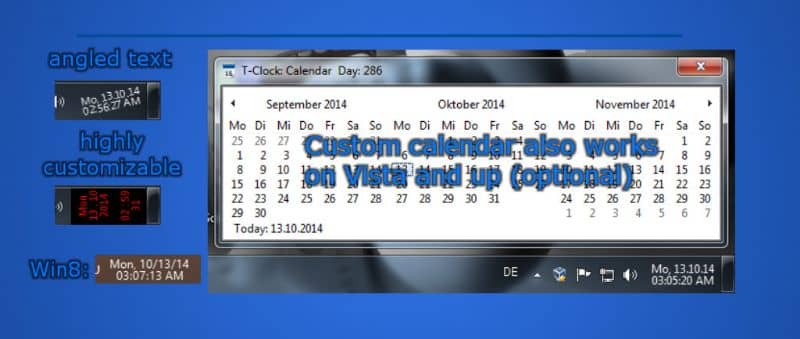
Dentro de los ajustes disponibles para el reloj de Windows 10 encontramos la opción de modificar los datos que se muestran en la esquina inferior izquierda de la pantalla; podemos incluir la fecha y el día actual y además visualizar otros relojes de algunos países.
Sin embargo, Windows 10 no posee una aplicación o programa que se encargue de cambiar el color del reloj específicamente, por lo que será necesario hacer uso de algunas aplicaciones dispuestas para este tema.
Una de las aplicaciones ideales para poder cambiar el color del reloj en Windows 10 es T-Clock. La misma ha resultado ser una alternativa espléndida a la hora de cambiar el color de nuestro reloj, pues además de ser una aplicación gratuita; no requiere de aspectos complejos para su configuración.
Para obtener el software de T-Clock es necesario acceder a la página oficial de la aplicación. Una vez allí podrás presionar el icono rectangular con la palabra "Download" o "Descargar"para iniciar con el proceso de descarga. Al finalizar. Encontrarás un "setup" en el escritorio. Pulsa con el botón secundario del ratón y selecciona "ejecutar como administrador".
Posteriormente podrás ingresar en la aplicación, y realizar ajustes de color en el recuadro. Existen diferentes opciones en T-Clock, pero la que nos interesa esta denominada como "color". Pulsa en esta sección y elige entre la gran gama de opciones el color que se ajusta a ti.
Puedes jugar además con otros elementos para personalizar aún más el aspecto de tu ordenador, en primer lugar puedes probar con el fondo de tu escritorio. Una buena idea es colocar un fondo colorido que se relacione con el color que le has otorgado al reloj.
Además en el caso del "énfasis" (carpetas y aplicaciones disponibles en el escritorio) podrás incluso añadir un color. En este caso es recomendable añadir un color que resalte con el que ya has puesto en el fondo del escritorio y reloj. De esta manera podrá personalizar el reloj de Windows 10 sin problema alguno.
Finamente, esperamos que este artículo le haya servido de ayuda. Sin embargo, nos agradaría conocer su opinión ¿Ha podido personalizar y cambiar el color del reloj en Windows 10? ¿Conoce otro método para personalizar y cambiar el color del reloj en Windows 10? Déjanos sus respuestas en los comentarios.